当前位置:
首页 >
2025年Google浏览器标签页刷新与缓存清理
2025年Google浏览器标签页刷新与缓存清理
时间:2025-07-11
来源:谷歌浏览器官网
详情介绍

1. 手动刷新标签页:在Chrome浏览器中,可以通过点击标签页右侧的“刷新”按钮来手动刷新当前标签页。也可以使用快捷键`F5`或`Ctrl + R`来快速刷新页面。若想强制刷新并清除缓存,可使用`Ctrl + Shift + R`组合键,此操作会忽略浏览器缓存,直接从服务器获取最新数据。
2. 自动刷新设置:在Chrome浏览器中,按`F12`键打开开发者工具,切换到“Console”标签页,输入以下代码并回车,即可实现自动刷新:`setInterval(function(){location.reload();}, 5000);`其中,数字5000表示每隔5秒刷新一次页面,可根据需要修改此数值。若要停止自动刷新,可在“Console”标签页中输入`clearInterval(intervalId);`,其中`intervalId`为`setInterval`函数返回的标识符。
3. 清除浏览器缓存:打开Chrome浏览器,点击右上角的三个点图标,选择“设置”,在左侧菜单中点击“隐私与安全”,然后点击“清除浏览数据”。在弹出的窗口中,选择需要清除的数据类型,如“缓存的图片和文件”,以及时间范围,可选择“全部”或“过去一小时/一天/一周”等,然后点击“清除数据”按钮。这样可以清除浏览器缓存中的所有数据,包括网页的临时文件、图片等,有助于解决因缓存导致的页面显示异常等问题。
4. 清除特定网站的缓存:在Chrome浏览器中,按`F12`键打开开发者工具,切换到“Network”选项卡,勾选“Disable cache”选项,然后刷新页面。这样浏览器会重新从服务器下载该页面的所有资源,而不使用本地缓存,从而达到清除特定网站缓存的目的。
5. 管理标签页以优化性能:按`Shift+Esc`打开Chrome任务管理器,查看各标签页的内存占用情况,对于内存占用过高的标签页,可选中后点击“结束任务”来关闭,释放系统资源,避免浏览器卡顿。在Chrome浏览器中,可进入扩展管理页面(chrome://extensions/),逐一禁用广告拦截、天气类等非必要插件,重启浏览器后测试流畅度,降低CPU负载,加快标签页切换速度。在地址栏输入`chrome://flags/`,搜索“Tab Preloading”,将其设置为“Disabled”,重启浏览器生效,可减少后台加载,节省网络带宽,但可能会延长首次加载时间。
6. 设置标签页自动清理:打开Chrome浏览器,点击右上角的三个点,选择“设置”,在设置页面中,找到“高级”选项,在“高级”设置里,有一个“标签页”部分,在这里可以选择“标签页闲置[X]小时后关闭”,根据自己的需求设置一个时间,比如4小时或8小时。这样当标签页闲置达到设定时间后,浏览器会自动关闭这些标签页,释放内存资源。也可以在“系统”部分,开启“使用计算机的休眠模式来节省能源并减少延迟”选项,有助于在电脑休眠或低负载时,自动清理不必要的标签页,优化浏览器性能。
继续阅读
谷歌浏览器下载安装包版本更新及权限控制方法
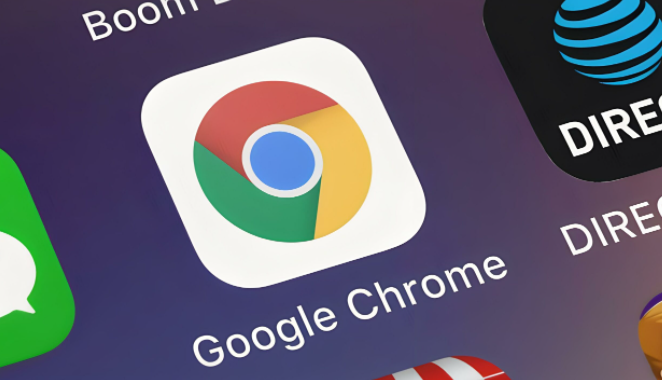 综合介绍谷歌浏览器下载安装包版本更新及权限控制的方法,确保下载包的安全更新和权限合理管理。
综合介绍谷歌浏览器下载安装包版本更新及权限控制的方法,确保下载包的安全更新和权限合理管理。
Chrome浏览器多窗口管理及快捷操作技巧详解教程
 分享Chrome浏览器多窗口管理的实用技巧和快捷操作方法,帮助用户高效利用浏览器窗口资源,优化工作流程,提升整体效率。
分享Chrome浏览器多窗口管理的实用技巧和快捷操作方法,帮助用户高效利用浏览器窗口资源,优化工作流程,提升整体效率。
Google Chrome浏览器多账户同步安全保障
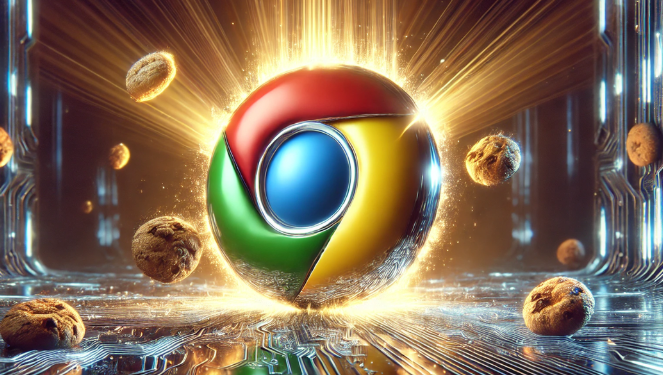 本文详细介绍了Google Chrome浏览器多账户同步的安全保障机制,帮助用户有效保护账号数据免遭泄露与攻击,讲解了多设备间同步数据的加密与权限管理策略,确保用户在不同设备上使用Chrome时数据安全无忧。
本文详细介绍了Google Chrome浏览器多账户同步的安全保障机制,帮助用户有效保护账号数据免遭泄露与攻击,讲解了多设备间同步数据的加密与权限管理策略,确保用户在不同设备上使用Chrome时数据安全无忧。
google Chrome浏览器快速安装及使用教程
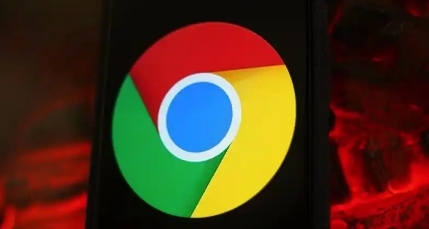 google Chrome浏览器支持快速安装及使用,用户可按步骤完成操作,快速上手浏览器功能,提高日常操作效率。
google Chrome浏览器支持快速安装及使用,用户可按步骤完成操作,快速上手浏览器功能,提高日常操作效率。
